Verfügbarkeit deiner Mitarbeiter
Auf der Seite Verfügbarkeiten hinterlegst du die Ferienabwesenheiten und Freiwünsche deiner Teammitglieder. Ausserdem kannst du die Auswahl der in Frage kommenden Schichten anpassen und manuell einplanen.
Die Daten in der Tabelle kannst du über die Zwischenablage mit anderen Tabellenprogrammen austauschen.
Taso zeigt dir Warnungen falls Personalbedarf oder Bedingungen nicht eingehalten werden können.
Verfügbarkeit anpassen
Möchtest du zum Beispiel, dass eine Person nur die Schicht SL oder FL erhält, dann schreibe SL FL in die Zelle.
Du kannst auch den Auswahldialog verwenden. Den Auswahldialog öffnest du mit einem Klick auf den kleinen Pfeil in der Zelle. Stelle sicher dass du den Tab Automatik ausgewählt hast.
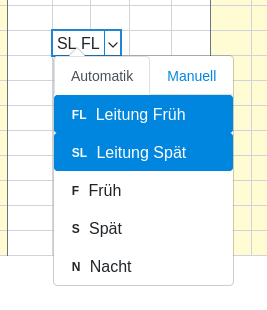
Um die Anpassung zu löschen, markiere die Zelle und lösche den Inhalt.
Manuell einplanen
Möchtest du zum Beispiel, dass eine Person die Schicht F übernimmt, dann schreibe !F in die Zelle.
Die Zelle wird hervorgehoben, um zu Signalisieren, dass die Zelle nicht mehr automatisch berechnet wird.
Du kannst auch den Auswahldialog verwenden. Stelle sicher dass du den Tab Manuell ausgewählt hast.
Um die Anpassung zu löschen, markiere die Zelle und lösche den Inhalt.
Datentransfer über Zwischenablage (Copy & Paste)
Kopiere die ganze Tabelle oder Bereiche davon in deine Tabellenkalkulation (Excel, Google Docs, LibreOffice Calc, etc.).
Datentransfer von Taso zu Tabellenkalkulation
Einfach Zellenbereich markieren und Ctrl-C (Strg-C) drücken.
Datentransfer von Tabellenkalkulation zu Taso
Obere rechte Zelle markieren und Ctrl-V (Strg-V) drücken. Hinweis: Schichtlabel die du nicht in Taso hinterlegt hast werden nicht übernommen. Die Gross-/Kleinschreibung spielt dabei aber keine Rolle.
Warnungen
Taso führt im Hintergrund laufend Plausibilitätschecks durch. Wenn ein Check fehlschlägt, erscheint ein kleines oranges Warndreieck nach der letzten Zeile in der Tabelle. Wenn du mit der Maus darüberfährst erscheint ein Popup mit detaillierten Informationen.
Falls bei einer Berechnung ein Fehler entdeckt wurde, erscheint ein rotes Fehlericon nach der letzten Zeile in der Tabelle. Wenn du mit der Maus darüberfährst erscheint ein Popup mit detaillierten Informationen.